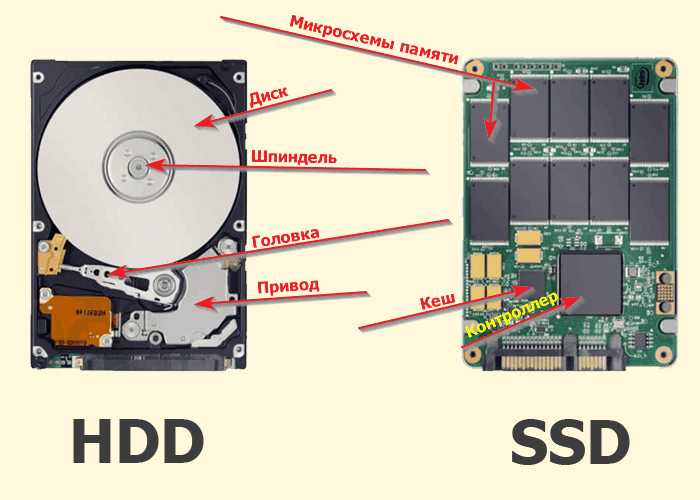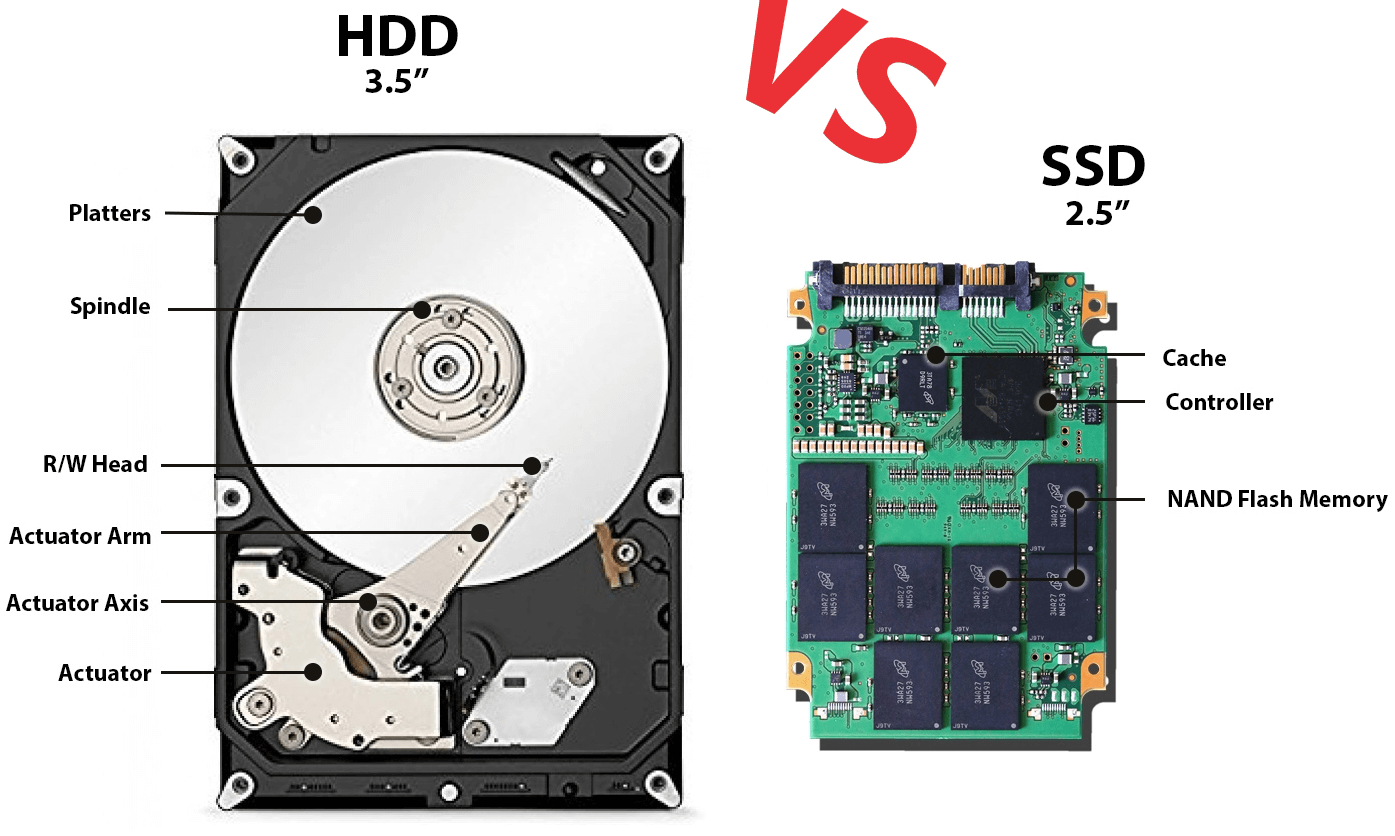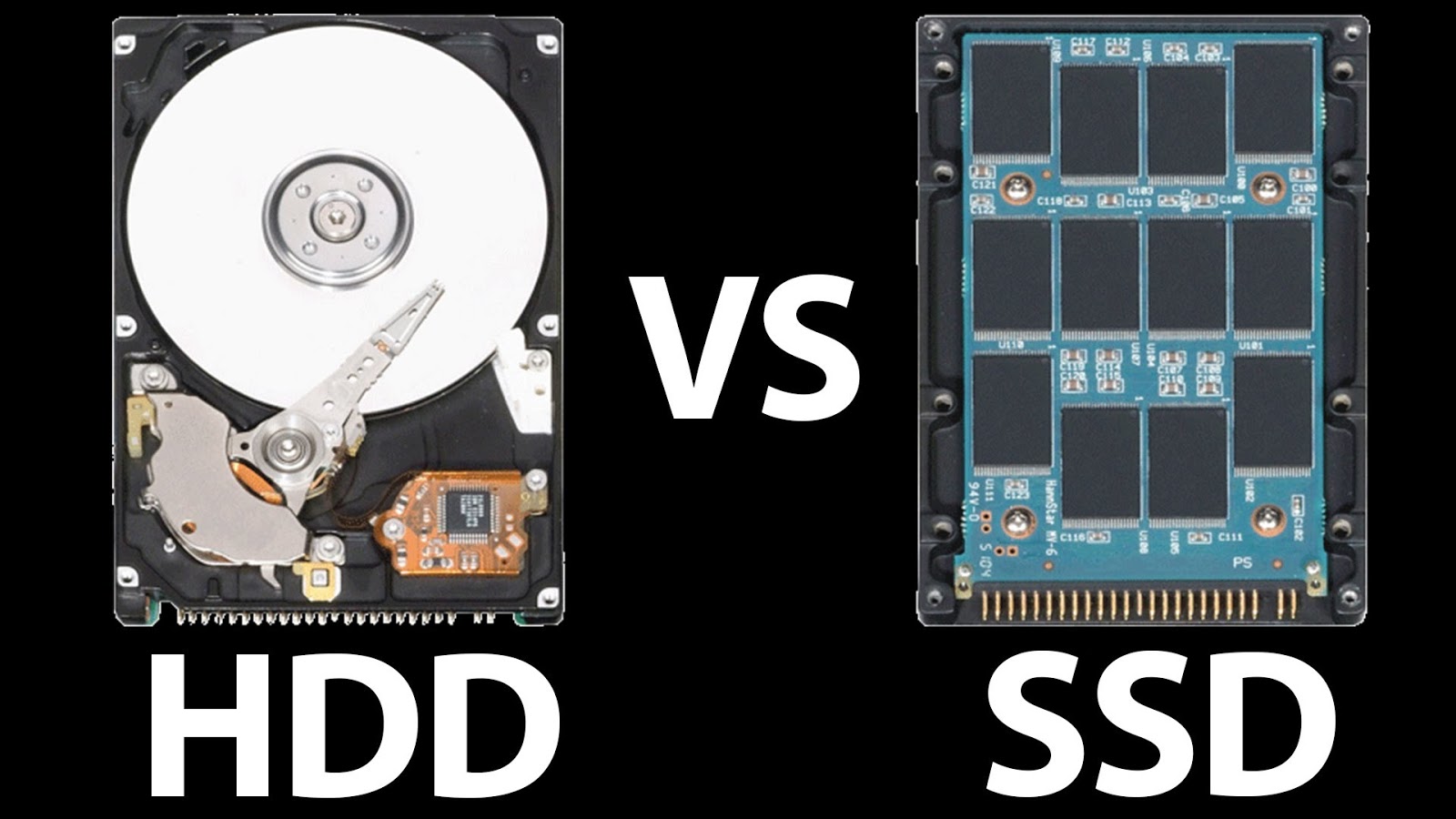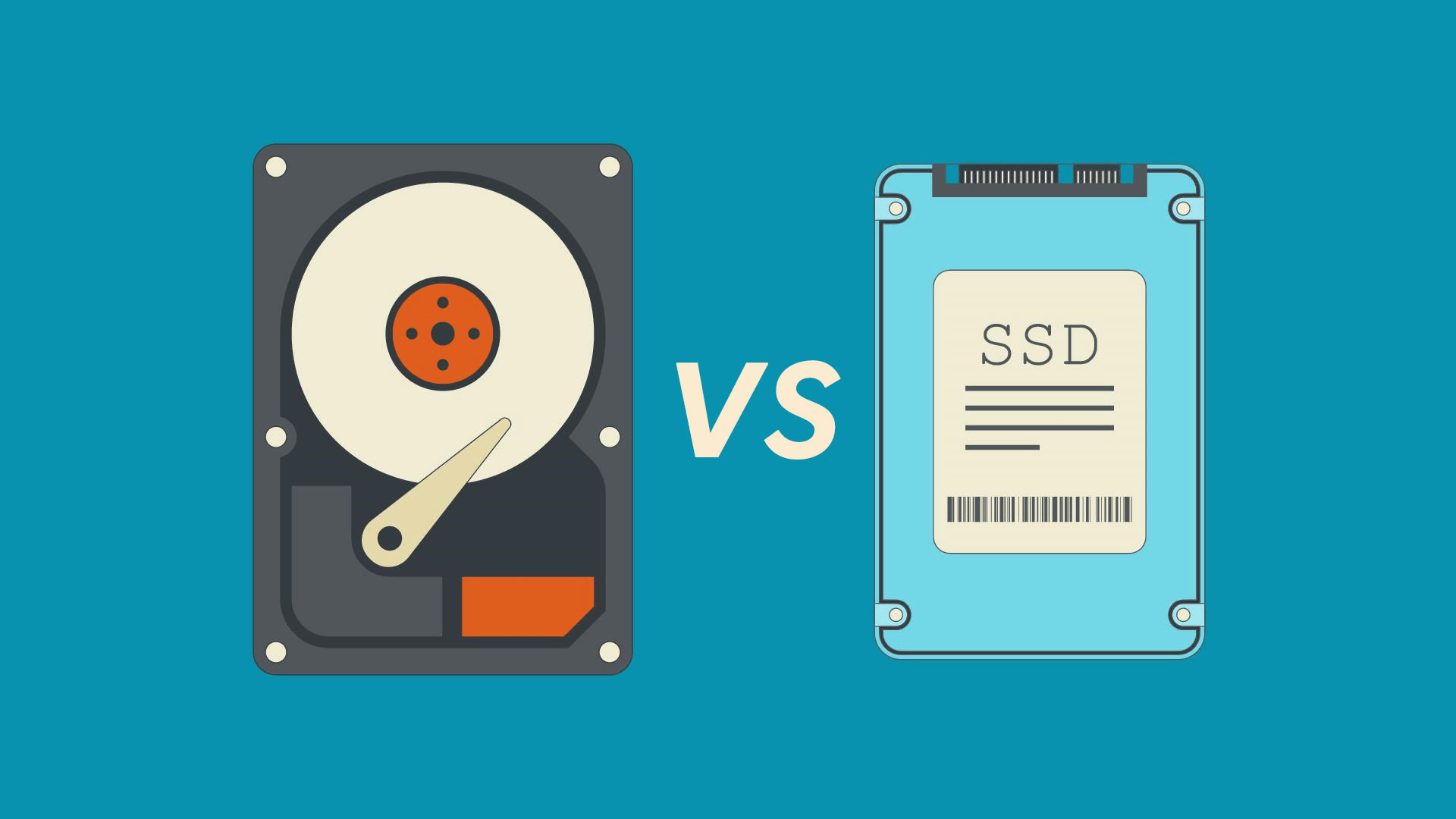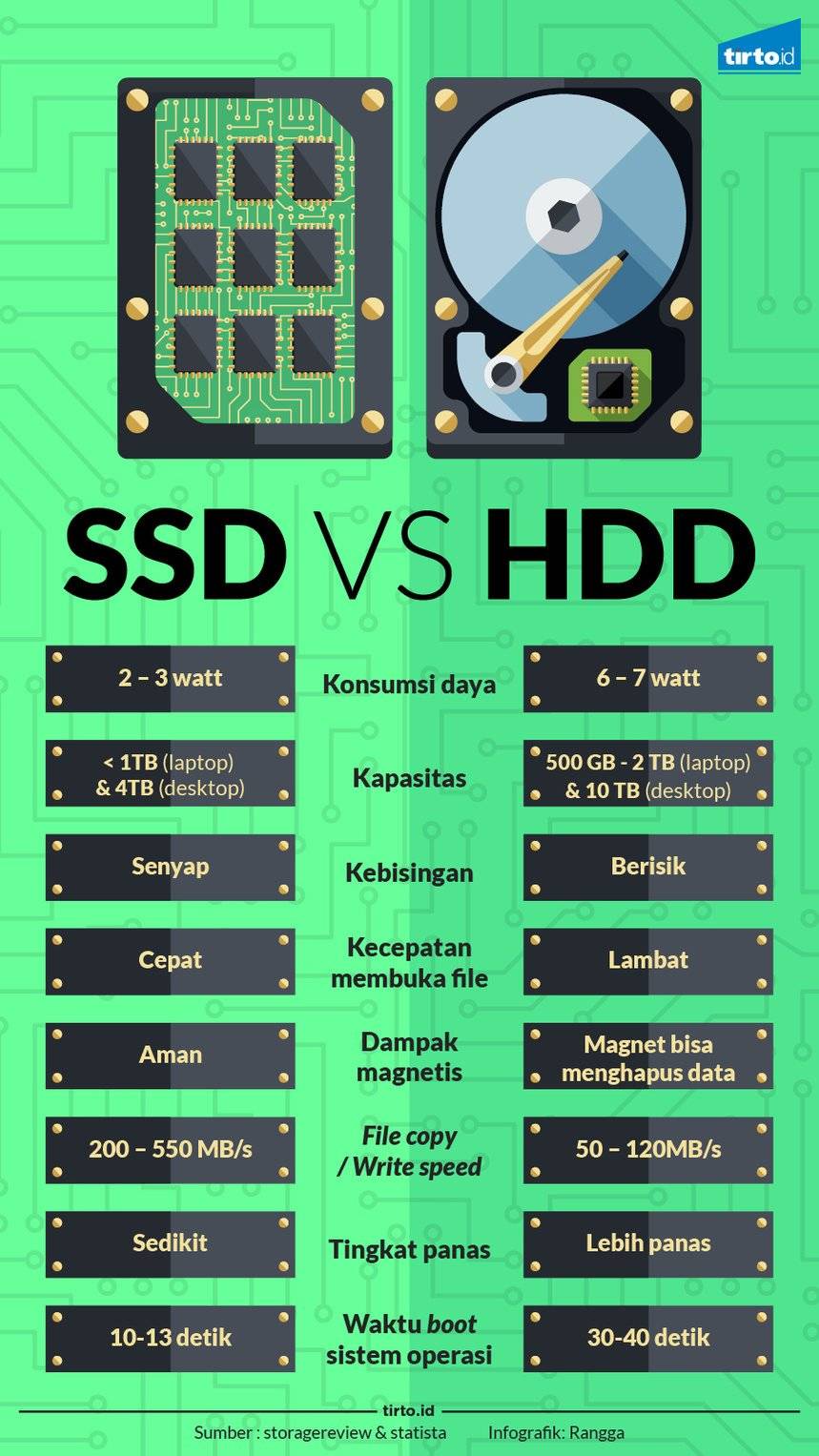Какой объем накопителя выбрать?
Правило «чем выше объем, тем меньше плата за гигабайт» работает лишь до определенного предела. Причем для SSD и HDD этот предел разный. В случае с твердотельными накопителями выгоднее всего покупать модели объемом 2 Тбайт.
К примеру, Samsung T7 Touch объемом 512 Гбайт обойдется вам примерно в 14 000 рублей. Этот же накопитель на 1 Тбайт стоит чуть меньше 20 000 рублей, а на 2 Тбайт — 29 000 рублей, что дает нам стоимость терабайта данных в 28, 20 и 14,5 тысяч рублей соответственно. Что до SSD на 4 Тбайт, то здесь их стоимость стартует в лучшем случае от 60-70 тысяч, а это от 15 000 рублей за терабайт.
В случае с жесткими дисками эта граница смещается в сторону моделей объемом 4 Тбайт. К примеру, такой внешний HDD от Netac стоит около 7 500 рублей, что дает нам цифру в 1875 рублей за терабайт данных. Самые же выгодные HDD на 2 Тбайт имеют ценник в 2450 рублей за терабайт, а на 8 Тбайт — 2666 рублей. Затратнее же всего покупать внешние HDD на 500 Гбайт — стоимость терабайта данных на таких дисках стартует от 5200 рублей.
Какой форм-фактор накопителя выбрать?
Внешние накопители выпускаются во множестве разных форм-факторов, но главных из них всего два — портативные и стационарные модели.
Портативные накопители одинаково хорошо подходят как для хранения, так и переноски данных. Они имеют относительно небольшие размеры и, по сути, представляют собой обычный SSD или HDD в дополнительном защитном корпусе. Это, к примеру, такой ADATA Choice HC660 с размерами 120 х 76 х 9,6 мм.
К этому же форм-фактору относятся и совсем крошечные внешние накопители вроде Kingston XS2000 с габаритами 69,54 х 32,58 х 13,50 мм.
Если же вы хотите поэкспериментировать, то мы уже писали, как можно собрать внешний накопитель из копеечного корпуса на Али и ненужного SSD.
Стационарные внешние накопители предназначены не для переноски данных, а для ее хранения. Это заметно более крупные устройства, которые обычно устанавливаются рядом с компьютером или игровой консолью и используются для расширения памяти устройства. Главное преимущество подобных гаджетов в большом объеме дискового пространства, которое может исчисляться десятками терабайт. Правда, и стоимость стационарных накопителей достаточно высока.
Какой интерфейс лучше?
Интерфейс USB 2.0 обеспечивает скорость обмена данными до 480 Мбит/с. И хотя на сегодняшний день он уже безбожно устарел, внешние накопители на его основе все еще попадаются на полках магазинов. Например, такой Verbatim Store n Go. Покупать внешние диски с USB 2.0 не слишком целесообразно, поскольку в этом случае именно интерфейс станет узким местом, ограничивающим скорость работы диска.
USB 3.2 Gen 1, ранее известный как USB 3.0, намного универсальнее. Он предлагает скорость до 5 Гбит/с, что покроет потребности любого даже самого быстрого жесткого диска, хотя для внешнего SSD и этого может оказаться маловато.
USB 3.2 Gen 2, который раньше назывался USB 3.1, избыточен для HDD, но отлично подходит быстрым внешним SSD, предлагая скорость до 10 Гбит/с.
Следом за ним идет интерфейс USB 3.2 Gen2x2 со скоростью обмена данными до 20 Гбит/с, а дальше расположился Thunderbolt 3.0, возможности которого достигают 40 Гбит/с.
Проблема в том, что при выборе типа интерфейса нужно анализировать не только скоростные характеристики, но и его возможности по передаче тока и напряжения. К примеру, USB 2.0 способен обеспечить питание 5 В / 0,5А, и если у вас старый компьютер только с портами USB 2.0, а внешний накопитель рассчитан на питание от USB 3.2 Gen 1 с его 5В / 0,9А, то такое устройство просто «не заведется». Решением проблемы может стать подключение внешнего устройства к двум портам USB 2.0 с помощью раздвоенного интерфейсного кабеля или использование внешнего питания. Аналогичная ситуация наблюдается и при попытке подключить диск с USB 3.2 Gen 2 к интерфейсу USB 2.0. Причем в этом случае работа диска возможна только при использовании внешнего питания.
А что насчет защиты?
Защита внешнего накопителя от внешних воздействий никогда не будет лишней. Хотя бы по той простой причине, что за пределами дома или офиса его могут поджидать самые разные неприятности, а повреждение устройства с утерей всех хранимых на нем данных вряд ли вас порадует.
HDD против SSD: производительность
Существует довольно много сравнений скорости HDD и SSD. Давайте посмотрим на один из самых интересных тестов: время загрузки.
В простом тесте диск HDD на 7200 об/мин имел время загрузки 62,5 секунды, то есть чуть более минуты. Накопитель SSD за 23,2 секунды. Более, чем в два раза быстрее!
Хотя на некоторых компьютерах с Windows 8 и 10 добавлена возможность «быстрой загрузки» на жестких дисках через UEFI, этого всё же недостаточно, чтобы сократить почти 40-секундный разрыв. SSD всегда будет значительно быстрее.
В любом случае, это только время загрузки, которое является самым длинным временем загрузки для любого ПК. А как насчет других частей вашей системы?
Что ж, такие приложения, как ваш браузер или любимая программа чата, будут открываться практически мгновенно с помощью SSD, при условии, что остальная часть вашей системы справиться с такими скоростями. Абсолютная отзывчивость SSD по сравнению с HDD делает его одним из лучших обновлений, которые вы можете добавить к ПК, – разница незамедлительна и заметна и может даже помочь восстановить старый ПК.
Самое главное, что для геймеров время загрузки значительно сократится. Например, на старых, более медленных жестких дисках запуск новой игры Fortnite может занять до минуты. На SSD это происходит за считанные секунды.
С точки зрения производительности, SSD полностью превосходит HDD. Это даже не конкурс.
HDD и SSD: разные принципы работы
Принцип работы HDD и SSD кардинально отличается. Классические HDD состоят из одного или нескольких магнитных дисков и считывающих головок. Во время работы магнитные диски вращаются. Считывающая головка,закрепленная на рычаге, перемещается над поверхностью диска и распознает сохраненные данные.
SSD, наоборот, состоит из большого количества отдельных чипов Flash-памяти, которые встроены в диск по тому же принципу, что и в USB-флешках. Это означает, что в SSD нет двигающихся механических частей.
Преимущества SSD
Вот уже много лет продажи SSD-накопителей становятся все выше. Это происходит не на пустом месте. У твердотельных накопителей действительно имеется немало преимуществ, делающих их чрезвычайно привлекательными.
Как уже было сказано, у SSD нет механических частей, что делает их прочнее HDD. Такие устройства в большинстве случаев могут без проблем пережить даже падения, в то время как с HDD падение, скорее всего, приведет к дефектам конструкции и потере данных.
Из-за отсутствия механических частей SSD практически не шумят
HDD, напротив, во время работы постоянно издает какие-то звуки
Особенно этот шум обращает на себя внимание в ноутбуках и ПК с тонким корпусом.
Самое же важное преимущество SSD в том, что они работают значительно быстрее классических жестких дисков. Благодаря этому ПК и ноутбуки с SSD запускаются примерно в два раза быстрее, чем с HDD, а файлы и программы открываются до четырех раз быстрее
К примеру, как вам такой твердотельный накопитель от Kingston со скоростью чтения до 7000 Мбайт/с? HDD такие скорости даже не снились.
В конце концов, SSD легче HDD и потребляют существенно меньше энергии. Это делает их особенно интересными для применения в мобильных устройствах, так как увеличивает продолжительность их времени автономной работы.
Преимущества HDD
Но говорить, что SSD во всем превосходят HDD, тоже неверно. У твердотельных накопителей есть немало недостатков, из-за которых жесткие диски еще долго будут оставаться актуальными. Ниже мы расскажем о главных из них.
Раунд 4: Надежность
Увы, но парой синяков винчестер никак не отделается: твердотельный накопитель продолжает уверенно доминировать в этой… да нет, уже не битве, а форменном избиении!
Вы уже знаете, как работает HDD. Но есть один важный нюанс, который мы еще не обсудили — размер самих магнитных головок. В современных накопителях таковой не превышает 120 нанометров у пишущих сенсоров и 70 нанометров — у сенсоров считывающих. Чтобы было понятнее: диаметр человеческого волоса колеблется от 50 до 70 тысяч нанометров, а вирус гриппа имеет размеры около 80 нанометров.
Использование столь крохотных сенсоров позволяет существенно повысить плотность записи, так как магнитные дорожки получаются значительно уже, а значит, их можно расположить более компактно. Но по этой же причине винчестеры оказываются чрезвычайно уязвимы.
Ранее мы привели аналогию с кассетным магнитофоном, однако она не отличается точностью. Если в магнитофоне пленка скользит по пишущей головке, то в HDD сенсоры буквально парят над поверхностью магнитных пластин на высоте около 12–15 нанометров за счет экранного эффекта: под каждой магнитной головкой, словно под крылом взлетающего самолета, образуется воздушная подушка, обеспечивающая необходимую подъемную силу. Такое расстояние является оптимальным: еще больше приближать сенсоры к поверхности блина опасно, если же расстояние увеличить, то силы магнитного поля окажется недостаточно для считывания и записи данных.
Эта особенность и определяет главную уязвимость жестких дисков: если работающий HDD уронить, то он практически гарантированно выйдет из строя. Все дело в том, что при падении любой объект подвергается кинетическому воздействию в сотни, а то и тысячи, g (стандартное ускорение свободного падения, равное 9.8 м/с2) за менее, чем 1 миллисекунду, что для классических винчестеров чревато рядом весьма неприятных последствий. Проскальзывание и смещение магнитных пластин, появление люфта в подшипниках — это еще цветочки. Самым опасным в такой ситуации является соприкосновение блинов и магнитных головок.
Если при падении энергия удара направлена перпендикулярно или под незначительным углом к горизонтальной плоскости HDD, магнитные головки сперва отклоняются от своего исходного положения, а затем резко опускаются к поверхности блина, задевая ее кромкой. К чему это приводит? При самом «благоприятном» стечении обстоятельств магнитная пластина получит повреждения: головка процарапает слой ферромагнетика. При этом пострадает отнюдь не только место, куда пришелся удар (которое, к слову, будет иметь значительную протяженность, так как в момент падения диск работал и пластины вращались), но и участки, по которым рассеялись микроскопические осколки магнитного покрытия: будучи намагниченными, они не смещаются под действием центробежной силы к периферии, оставаясь на поверхности магнитной пластины, препятствуя нормальным операциям чтения/записи и способствуя дальнейшему повреждению как самого блина, так и пишущей головки. Но с большей долей вероятности сенсоры попросту оторвутся и жесткий диск окажется непригоден для эксплуатации.
А иногда случается и такое…
Напротив, у твердотельных накопителей движущиеся детали отсутствуют в принципе, так что уровень их защищенности всецело определяется конструкцией корпуса. Например, WD My Passport Go можно без опаски сбросить на бетонный пол с высоты до 2 метров: корпус из прочного пластика с резиновым бампером это вполне переживет, и находящаяся внутри него печатная плата не получит ни малейших повреждений. Внешний SSD SanDisk Extreme и вовсе способен выдержать ударное воздействие силой до 1500 g, да и высокочастотная вибрация в 2000 Гц ему нипочем, что делает данное устройство идеальным приобретением для любителей активного отдыха.
И, кстати, если уж мы вспомнили о вибрации. Жесткие диски имеют и еще одну крайне неприятную особенность: под действием сильной вибрации их производительность ощутимо падает. Происходит это потому, что снижается точность позиционирования головок, из-за чего резко возрастает время поиска нужных секторов. Надо ли говорить, что SSD полностью лишены этого недостатка? Так что и в этот раз победа остается за ними.
HDD vs SSD — 1:3
Раунд 2: Производительность
SSD учел ошибки, допущенные в первом поединке, и взял инициативу в свои руки, зажав винчестер в угол и стремительно нанося удар за ударом.
Быстродействие — это, пожалуй, один из самых главных параметров, ведь именно от него будет зависеть скорость копирования файлов с ПК на диск, и обратно. И здесь, увы, винчестеры безнадежно отстают. Давайте разбираться, почему.
Каждый HDD представляет собой электромеханическое запоминающее устройство, в котором данные записываются на несколько тончайших алюминиевых или стеклянных пластин («блинов»), покрытых слоем ферромагнетика — соединения, которое способно сохранять намагниченность даже при отсутствии воздействия на него внешнего магнитного поля. Эти пластины размещаются на шпинделе, приводимом в движение электромотором. Запись и считывание информации производятся с помощью блока магнитных головок, за перемещение которых относительно поверхности блинов отвечает специальный привод (актуатор), представляющий собой соленоидный двигатель.
Процесс записи данных на жесткий диск напоминает работу старых пленочных магнитофонов. Поверхность магнитной пластины движется относительно пишущей головки. При подаче тока на последнюю возникает магнитное поле, которое изменяет вектор намагниченности доменов ферромагнетика, благодаря чему происходит кодирование битов информации. Во время считывания, напротив, магнитное поле ранее намагниченных доменов воздействует на считывающий сенсор, и за счет явления магнитной индукции формируется электрический сигнал, передаваемый компьютеру.
Нетрудно догадаться, что производительность HDD напрямую зависит от того, как быстро магнитная головка будет находить нужный сектор во время чтения или записи информации. И с первого взгляда, добиться прироста быстродействия очень легко: достаточно лишь увеличить скорость вращения пластин. Но, увы, на практике это невозможно.
На сегодняшний день скорость вращения шпинделя у топовых внутренних накопителей достигает 7200 оборотов в минуту, что предполагает наличие активного охлаждения — иначе диск попросту перегреется во время работы. Поскольку к компактному корпусу внешнего винчестера кулер никак не приладить, в переносных моделях магнитные пластины вращаются лишь со скоростью 5400 оборотов в минуту, что помогает заметно снизить уровень тепловыделения, возникающий при трении газовой среды о поверхность блинов. Но что, если бы перегрева не было? В таком случае при чрезмерном повышении скорости вращения магнитных пластин неизбежно возникли бы проблемы с позиционированием головок, ведь чем быстрее движется блин, тем сложнее контроллеру, управляющему актуатором, «прицеливаться». И это — только часть многочисленных ограничений, накладываемых на жесткие диски особенностями их конструкции: на перечисление их всех ушел бы десяток статей. Как следствие, даже самые быстрые внешние HDD передают данные на скорости 120–140 МБ/с, но не более.
SSD работают совсем иначе. В твердотельных накопителях в роли носителей данных выступают чипы, созданные по технологии CTF («Charge Trap Flash» — флэш-память с ловушкой заряда). Каждый из них представлен массивом программируемых ячеек, биты информации в которых кодируются путем изменения уровня электрического заряда на тонкой прослойке нитрида кремния, изолированной диэлектриком. При записи к ячейке прикладывается высокое напряжение, в результате чего электроны проникают сквозь толщу диэлектрических слоев, и попадают в ту самую «ловушку». Величина «пойманного» заряда кодирует ту или иную последовательность бит информации.
Перенос электронов осуществляется практически мгновенно. Кроме того, контроллеру SSD не надо «искать» нужную ячейку для записи или чтения данных: он может обратиться к любой из них напрямую. В результате, даже бюджетные модели внешних твердотельных накопителей оказываются в 2.5–3 раза быстрее HDD. Так, например, WD My Passport Go может похвастаться скоростью передачи данных в 400 МБ/с. Подобная производительность недостижима ни для одного из современных портативных HDD, а значит, этот раунд остается за твердотельными накопителями.
HDD vs SSD — 1:1
Преимущество ssd.

Просто перенести один большой файл дело нехитрое. Для переноса одного большого файла у SSD диска уйдёт в 3 ото и в 4 раза меньше времени чем у HHD диска, не говоря уже о множестве операций с маленькими файлами, и c ними у HDD диска большие проблемы. Например нам нужно скопировать множество фотографий или даже просто загружается Windows, HDD при это тратит большую часть времени на поиск необходимых секторов на пластине и перемещения считывающих головок, а SSD диск не заморачивается он просто выдает нужные данные. В итоге SSD может обогнать обычный жёсткий диск в 50-60 раз, так что любая программа установленная на SSD будет запускаться в несколько раз быстрее. Также к плюсам SSD можно отнести невероятную прочность (этим дискам не страшны удары и падения).
Почему SSD быстрее HDD?
Основная разница между жёсткими дисками (hard disk drive) и твердотельными накопителями (solid-state drive) в том, что:
- HDD диски – это устройство, состоящая из нескольких намагниченных дисков и специальной головки, которые работают по известному всем принципу – проигрывание виниловой пластинки.
- SSD диски – это устройства, которые не имеют в своей структуре подвижных частей. Их основа – это набор упомянутых выше микросхем, размещённых на одной плате. Если упрощать, то суть их работы схожа с работой обычной usb-флешкой, но во много раз быстрее.
Для того, чтобы наглядно продемонстрировать разницу в скорости работы устройств, достаточно провести сравнительный тест между SSD и HDD с помощью любой диагностической утилиты, например, «CrystalDiskMark».
В качестве испытуемых будет достаточно бюджетный SSD объёмом 120ГБ «KINGSTON SA400S37120G» и HDD объёмом 500ГБ «Seagate ST3500312CS», который стоит даже немного дороже.
Если посмотреть результаты этих бюджетных вариантов, то даже здесь видна значительная разница, SSD скорость чтения – 131,6 Мб/с, у HDD – 100,89 Мб/с.
При тестировании более дорогих моделей твердотельных накопителей разница становится просто огромной.
SSD от Smartbuy с теми же 120 ГБ предлагает 253,8 Мб/с, а Kingston SHFS37A120G 493,6 Мб/с, что почти в 5 раз превышает скорость чтения у HDD.
Также мелочь, но достаточно существенная. Для SSD дисков не требуется производить дефрагментацию, а также в большинстве случаев не требуется отдавать ресурсы диска и на увеличения файла подкачки.
Интерфейс и форм-фактор SSD
В отличии от жестких дисков, представленных в двух форм-факторах (3,5” и 2,5”), твердотельные накопители прошли ряд изменений и из-за этого выпускаются в большем разнообразии стандартов. Но в последний год на рынке можно встретить в основном два прижившихся основных формата: 2,5″ SATA SSD и M.2 SSD размера 2280.
2,5” SATA SSD
Данный форм-фактор пришел на замену HDD 2,5”. Размеры делают его совместимым с большинством ноутбуков и стационарных ПК, в том числе и достаточно давно выпущенным или собранным. Интерфейс подключения – SATA 3, но накопители совместимы с ранними версиями. Используется контроллер AHCI, разработанный еще для HDD. Скорости чтения/записи ограничиваются показателями 500-600 Мб/с.
mSATA
Практически не встречается в настоящее время. Это такой компактный вариант SATA SSD с идентичными характеристиками. Устанавливался в ноутбуки и компактные компьютеры.
M.2 SSD
Ставший практически уже основным форм-фактор, компактный накопитель, универсальный – подходит как для ноутбуков, так и для ПК.
Плата накопителя отличается по длине, чаще всего 42, 60 и 80 мм. Именно под эти размеры предусмотрены крепления на всех материнских планах с интерфейсом М.2. Размер указывается в названии, например, М.2 2280 – 22×80 мм. Данный размер стал самым распространённым и популярным.
Далее различие может быть в ключах: В, М, М+В. Первый вариант можно встретить очень редко, с ключом М они не совместимы. Гибридный вариант ключа чаще встречается на SATA SSD.
Следующее, более существенное отличие – это интерфейс, по которому работает накопитель: SATA или PCI-E. О первом варианте мы уже говорили выше, 500-600 Мб/с – это максимум, на что способны данные накопители.
С PCI-E все намного интереснее. Данный интерфейс может обеспечить скорость от 500 Мб/с на линию для PCI-E 2.0 и до 985 Мб/с на одну линию PCI-E 3.0. Слот с четырьмя линиями PCI-E 3.0 при установке соответствующего накопителя может выдавать до 4 Гб/с – это уже впечатляюще.
Обзор и тестирование накопителя WD Black NVMe SSD объемом 250 ГБ
Для подключения твердотельных накопителей по шине PCI Express был разработан специальный логический интерфейс NVM Express, заменивший устаревший AHCI. Практически все современные материнские платы поддерживают данный интерфейс, и установка накопителей NVMe (PCI-E 3.0 ×4) будет наиболее выгодным вариантом.
PCI-E Add-in Card (AIC)
Еще один вариант реализации накопителя – в виде карты расширения в свободный слот PCI-Express. Обычно собираются на основе памяти SLC, демонстрируют высокие скорости, но и стоят относительно дорого, например, Intel Optane 900P 480GB стоит 45-60 тысяч рублей.
Обзор накопителя Intel Optane SSD 900P объемом 280 Гбайт (SSDPED1D280GAX1)
U.2
Некий симбиоз между 2,5” накопителем и шиной PCI-Express. С виду обычный SSD накопитель, но подключается к специальному интерфейсу U.2, встречается такой на материнских платах нечасто, в основном в топовых моделях. На сегодня данный вид накопителя актуален преимущественно для серверов.
Скорость работы
Прежде всего SDD отличаются от HDD в лучшую сторону скоростью работы, что особенно заметно при активном использовании дискового пространства. Точные показатели этого параметра зависят от модели диска, но в среднем твердотельный накопитель выполняет обработку порядка 500 МБ за секунду, а у винчестера этот параметр составляет 150 МБ в секунду. Больше всего разница в скорости обработки информации ощущается при работе с «тяжелыми» программами (построение 3D-моделей, графика, редактирование видео, компьютерное моделирование, виртуальные машины) и запуске современных компьютерных игр.
Использование SSD в качестве системного диска позволит в несколько раз сократить время, расходуемое на запуск операционной системы. Windows начнет загружаться всего за несколько секунд. Также значительно быстрее будет выполняться копирование файлов и сократится длительность операций архивирования.
Средняя и максимальная емкость SSD и HDD
Всего несколько лет назад между максимальной емкостью HDD и SSD стояла не только числовая, но и технологическая пропасть. Найти SSD, который бы по количеству хранимой информации мог соперничать с HDD было невозможно, но сегодня рынок готов предоставить пользователю и такое решение. Правда, за внушительные деньги.
Максимальная емкость SSD, которые предлагаются для потребительского рынка, составляет 4 ТБ. Подобный вариант в начале июля 2016 года представила компания Samsung. И за 4 ТБ пространства придется выложить $1499.
Базовый объем HDD-памяти для ноутбуков и компьютеров, выпускаемых во второй половине 2016 года составляет от 500 ГБ до 1 ТБ. Аналогичные по мощности и характеристикам модели, но с установленным SSD-накопителем, довольствуются лишь 128 ГБ.
Сравнение с HDD
Чтобы провести параллели с обычным жестким диском, сначала нужно немного углубиться в теорию и посмотреть, как работает HDD.
HDD представляет собой набор металлических дисков, вращающихся на шпинделе. Информация записывается на поверхность дисков маленькой механической головкой. Когда вы что-то копируете, создаете новый файл или запускаете программу, головка двигается, выискивая место записи. Для наглядности представьте виниловую пластинку – только вместо иголки будет механическая считывающая головка.
Другие преимущества SSD:
- Быстрый отклик на действия пользователя.
- Беззвучная работа.
- Низкое энергопотребление (вдвое меньше, чем у HDD).
- Отсутствие перегрева.
Это лишь основные достоинства твердотельных накопителей, которые пользователь может «почувствовать». Однако вопрос, что лучше HDD или SSD, продолжают задать многие пользователи, поэтому давайте сравним характеристики этих двух видов накопителей:
- Скорость работы SSD выше, так как исчезает этап механического поиска нужного места на поверхности диска. Время доступа к данным уменьшается в 100 раз – установленная на SSD система начинает буквально летать по сравнению с использованием HDD.
- Отсутствие механических подвижных деталей способствует беззвучной работе накопителя и увеличению продолжительности его жизни. HDD чаще всего выходит из строя по причине механического повреждения – у SSD такое проблемы не существует.
- Температура SSD всегда держится на оптимальном уровне, даже если его не охлаждать кулером. HDD же перегревается без охлаждения, что приводит к неполадкам программного и аппаратного свойства.
Но будем объективны: есть у SSD и недостатки. В первую очередь это цена, которая всё еще остается достаточно высокой и напрямую зависит от объема. Еще одна проблема – ограничение на количество циклов перезаписи. HDD можно переполнять данными и очищать сколько угодно; у SSD же есть ограничение, однако на практике его достичь трудно.
Если вы не можете выбрать между SSD и HDD, то есть гибридный вариант – SSHD. Такие накопители совмещают в себе достоинства обеих технологий, однако увеличение скорости работы вы заметите только при загрузке операционной системы. Запись и чтение данных будут производиться на том же уровне, что и у HDD, поэтому подобные гибриды не пользуются особой популярностью среди пользователей.
Что взять — HDD или SSD
До появления на рынке SSD дисков, самым узким местом в производительности любых компьютеров, была как раз их дисковая подсистема. Даже самые лучшие и быстрые (в том числе и серверные hdd) со скоростями оборотов 10000 и 15000 в данный момент в несколько раз медленнее средненького по параметрам ssd накопителя. Далее рассмотрим плюсы и минусы использования в ноутбуке жестких дисков и твердотельных накопителей.
HDD
Это традиционная разновидность жесткого диска. Его конструкция основана на механике и заключается в наличии магнитной головки, которая считывает и записывает информацию на магнитные диски. Количество этих дисков влияет на объем винчестера и на его габаритные размеры.
Минусы
- низкая скорость записи и чтения (в 90% современных ноутбуков ставят диски со скоростью оборотов 5400rpm, что сказывается на производительности);
- посторонние шумы из-за работы механики;
- большее энергопотребление;
- нагрев диска во время работы;
- уязвим к ударным нагрузкам (если уронить hdd, то скорее всего он будет не работоспособен, особенно опасно, если это произойдет во время его работы). Данного недостатка у ssd нет;
SSD
Этот современный тип устройства для хранения информации. SSD (Solid State Drive) является твердотельным накопителем. Его конструкция и внутреннее устройство кардинально отличается от предыдущего поколения жестких дисков. У него полностью отсутствует механические части, так как основан на микросхемах и контролерах. В принципе это та же самая флешка, только большего размера, объема для хранения данных и значительно увеличенной скоростью работы. SSD — это полностью электронное устройство и называть его жестким диском не совсем корректно. В сравнении с запоминающим устройством предыдущего поколения (HDD) он имеет целый ряд преимуществ:
- скорость чтения и записи данных в среднем в 4 раза выше (все зависит от типа используемой памяти и контроллера). Уже есть модели, которые быстрее hdd не менее, чем в 10 раз;
- отсутствие механики значительно повышает надежность;
- задержки и простои при работе с данными практически отсутствуют (скорость доступа к данным в твердотельных накопителях около 1мс, а в стандартных винчестерах 9-12мс);
- не излучает вибрации и не издает никаких посторонних шумов;
- очень низкое тепловыделение, что положительно влияет на работу диска и не требует дополнительного охлаждения;
- низкое энергопотребление, что не может не радовать, так время работы ноутбука от батареи увеличится;
- имеет значительно меньший вес в сравнении с HDD;
- ваша информация не пострадает при падении накопителя или ноутбука с ним, что вполне может случиться с переносным устройством.
Минусы
- то, что является плюсом у hdd, у ssd диска это минус. Это соотношение цены за хранимый гигабайт данных. Конечно постепенно это соотношение улучшается и по мере развития технологии думаю этот недостаток себя изживет;
- при не правильном использовании и/или настройке срок эксплуатации ssd меньше, чем жесткого диска (это зависит от работы операционной системы, типа и производителя памяти используемой в ssd);
- в случае поломки диска и потери доступа к данным на твердотельном накопителе, сложнее восстановить данные, да и дороже это выйдет.
Будет не справедливым обойти стороной данный тип накопителей. Это так называемый гибридный жесткий диск. Если кратко, то основные данные записываются на обычные магнитные диски, но их поступление и обработка происходит в большом буфере быстрой флеш-памяти (доходящей в некоторых моделях до 32гб). Более подробно о данном типе накопителей читайте в этой статье.